Was ist LeadingModuleSearch?
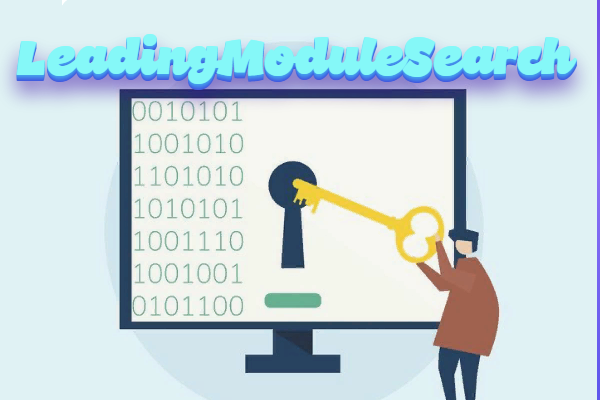
Dies ist ein Virus für Mac, der als nützliches Programm beworben wird, das Ihre Suche im Internet verbessert. Viren dieser Art positionieren sich immer als sichere Anwendung, um Benutzer vor Verdacht zu isolieren. Während sich die Benutzer in einem entspannten Zustand befinden, LeadingModuleSearch zeigt obsessiv Anzeigen, unabhängig davon, ob Sie dies möchten oder nicht. Überall werden Anzeigen geschaltet, um Benutzer zu zwingen, auf Anzeigen zu klicken, da Klicks für Entwickler profitabel sind und Benutzer in ihrem System infiziert werden. Normalerweise sind diese Anzeigen für Websites für Erwachsene, Online-Spiele und gefälschte Updates gedacht. Viele Leute denken, dass MACs nicht infiziert sind, aber wenn es solche Anzeichen gibt, stellen Sie sicher, dass Ihr Mac von einem Virus angegriffen wird:
- Erscheinen dauerhafter Werbung.
- Ändern der Startseite Ihres Browsers ohne Ihre Zustimmung.
- Falsche Anzeige bekannter Seiten.
- Leitet zu linken Seiten weiter.
- Deutlicher Rückgang der Systemleistung.
Der einzige Ausweg besteht darin, LeadingModuleSearch von Ihrem Computer zu entfernen.
So entfernen Sie LeadingModuleSearch
- LeadingModuleSearch automatisch entfernen
- Rogue-Anwendungen löschen
- Entfernen Sie LeadingModuleSearch aus Browsern
- So schützen Sie Ihren PC vor LeadingModuleSearch und anderer Adware
LeadingModuleSearch automatisch entfernen
Um LeadingModuleSearch schnell von Ihrem Mac OS zu entfernen, können Sie einen Scan mit durchführen Norton; Es ist ein großartiges Antivirenprogramm, das LeadingModuleSearch möglicherweise von Ihrem Mac entfernen kann.
Andere Apps, die LeadingModuleSearch möglicherweise vom Mac entfernen können:
CleanMyMac.
Gehen Sie zu Anwendungen Ordner und löschen Sie LeadingModuleSearch und andere neue und verdächtige Apps.
- Wählen Sie im oberen Menü Go => Anwendungen.
- Ziehen Sie eine unerwünschte Anwendung auf das Müll Behälter.
- Klicken Sie mit der rechten Maustaste auf Müll und wählen Sie Papierkorb leeren.
Entfernen Sie LeadingModuleSearch aus Browsern:
Entfernen Sie LeadingModuleSearch und andere verdächtige Erweiterungen und ändern Sie dann die Startseite, die neue Registerkarte, die Startseite und die Standardsuchmaschine des Browsers.
LeadingModuleSearch aus Safari entfernen:
- Wählen Sie im oberen Menü Safari => Voreinstellungen.
- Auswählen Erweiterungsoptionen Tab.
- Wählen Sie eine Erweiterung aus, die Sie löschen möchten, und klicken Sie auf Deinstallieren Knopf daneben.
LeadingModuleSearch aus Google Chrome entfernen:
- Klicken Sie auf die Menüschaltfläche mit den drei Punkten
 .
. - Auswählen Mehr Optionen => Erweiterungsoptionen.
- Suchen Sie eine Erweiterung, die Sie löschen möchten, und klicken Sie auf ENTFERNEN darunter.
- Klicken Sie auf Kostenlos erhalten und dann auf Installieren. Entfernen im Dialogfeld
Entfernen Sie LeadingModuleSearch aus Mozilla Firefox:
- Klicken Sie auf die Menüschaltfläche
 und wählen Sie Add-ons.
und wählen Sie Add-ons. - Gehen Sie zu Erweiterungsoptionen Tab.
- Um ein Add-On zu deinstallieren, klicken Sie auf Entfernen Knopf daneben.
So schützen Sie Ihren Mac vor LeadingModuleSearch und anderer Adware:
- Holen Sie sich eine leistungsstarke Anti-Malware-Software, die PUPs erkennen und beseitigen kann. Es wäre auch eine gute Idee, mehrere On-Demand-Scanner zu haben.
- Halten Sie Ihr Betriebssystem, Ihre Browser und Ihre Sicherheitssoftware auf dem neuesten Stand. Malware-Ersteller finden ständig neue Browser- und Betriebssystem-Schwachstellen, die sie ausnutzen können. Software-Autoren veröffentlichen ihrerseits Patches und Updates, um die bekannten Schwachstellen zu beseitigen und die Wahrscheinlichkeit des Eindringens von Malware zu verringern. Die Signaturdatenbanken des Antivirenprogramms werden täglich und noch häufiger aktualisiert, um neue Virensignaturen aufzunehmen.
- Laden Sie uBlock Origin, Adblock, Adblock Plus oder eine der ähnlichen vertrauenswürdigen Erweiterungen herunter und verwenden Sie sie, um Werbung von Drittanbietern auf Websites zu blockieren.
- Laden Sie keine Software von nicht verifizierten Websites herunter. Sie können ganz einfach einen Trojaner herunterladen (Malware, die vorgibt, eine nützliche Anwendung zu sein); oder einige unerwünschte Programme könnten zusammen mit der App installiert werden.
- Seien Sie bei der Installation von Freeware oder Shareware vernünftig und überstürzen Sie den Vorgang nicht. Wählen Sie den benutzerdefinierten oder erweiterten Installationsmodus, suchen Sie nach Kontrollkästchen, die Sie um Erlaubnis zur Installation von Apps von Drittanbietern bitten, und deaktivieren Sie sie. Lesen Sie die Endbenutzer-Lizenzvereinbarung, um sicherzustellen, dass nichts anderes installiert wird. Sie können natürlich Ausnahmen für die Apps machen, die Sie kennen und denen Sie vertrauen. Wenn es nicht möglich ist, die Installation unerwünschter Programme abzulehnen, empfehlen wir Ihnen, die Installation vollständig abzubrechen.
 .
.